En el entorno actual, donde la seguridad informática es una preocupación constante, contar con medidas de protección en nuestros dispositivos es fundamental. El Secure Boot es una tecnología que ha sido implementada en los netbooks del gobierno para salvaguardar el proceso de arranque contra ataques de seguridad de código malicioso como malware y ransomware. En este artículo, te explicaremos cómo funciona el Secure Boot, cómo activarlo en tu netbook y cómo verificar si tu equipo ya cuenta con esta función.
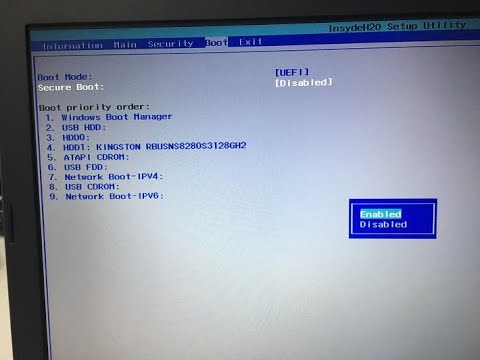
¿Qué es Secure Boot?
El Secure Boot es un mecanismo de seguridad que se basa en el firmware de la computadora y requiere que el BIOS esté configurado en modo UEFI (Interfaz de Firmware Extensible Unificada, por sus siglas en inglés). Su principal objetivo es proteger el proceso de arranque de la computadora contra amenazas de código malicioso.
Al activar el Secure Boot, se verifica la integridad de los componentes de software utilizados durante el arranque, asegurando que solo se ejecute código firmado y confiable. Esto evita que programas maliciosos se carguen en la memoria durante el proceso de inicio, lo que garantiza un arranque seguro y protegido contra amenazas.
Cómo saber si mi equipo tiene Secure Boot
Antes de activar el Secure Boot en tu netbook del gobierno, es importante verificar si tu equipo ya cuenta con esta funcionalidad. A continuación, te explicamos cómo hacerlo:
- Haz clic en el botón de Windows en la parte inferior izquierda de la pantalla o presiona la tecla Windows en tu teclado.
- En la barra de búsqueda, escribe msinfo32 y presiona Enter.
- Se abrirá la ventana de Información del sistema y se seleccionará automáticamente la pestaña resumen del sistema .
- En el lado derecho de la ventana, busca la sección bios mode y secure boot state .
Si el arranque seguro está activado, el modo BIOS mostrará uefi y el estado de Secure Boot mostrará encendido. Esto indica que tu equipo ya cuenta con Secure Boot y está habilitado.
En caso de que el modo BIOS muestre heredado en la configuración de arranque, será necesario cambiar del modo heredado al modo UEFI para poder habilitar el Secure Boot.
Cómo habilitar el Secure Boot
Si has verificado que tu netbook del gobierno aún no tiene el Secure Boot habilitado, puedes seguir los siguientes pasos para activarlo:
- Enciende tu netbook del gobierno.
- En la pantalla del logotipo de Dell, presiona la tecla F2 para ingresar al BIOS.
- Los siguientes pasos pueden variar dependiendo del modelo de tu netbook:
Alienware, Inspiron y Vostro
- Ve a la opción boot y selecciona change secure boot list option y cambia a uefi .
- Presiona la tecla F10 para guardar los cambios y salir.
OptiPlex, Precision, Wyse y XPS
- Ve a la opción general boot sequence y selecciona boot list option . Cambia a uefi .
- Haz clic en aplicar y luego en salir para guardar los cambios.
Una vez realizados estos pasos, tu netbook del gobierno se reiniciará y el Secure Boot estará habilitado.
El Secure Boot es una medida de seguridad fundamental en los netbooks del gobierno, ya que protege el proceso de arranque contra ataques de código malicioso. Activar esta función en tu equipo es sencillo y garantiza una mayor seguridad en tu dispositivo. Recuerda siempre verificar si tu equipo ya cuenta con el Secure Boot antes de realizar cualquier cambio en la configuración del BIOS.
Recursos adicionales
Si deseas obtener más información sobre el Secure Boot y los requisitos del sistema Windows 11, te recomendamos visitar los siguientes recursos:
- Windows 11: alcance del soporte y requisitos del sistema
¡Mantén tu netbook del gobierno protegido y seguro con el Secure Boot!
Si quieres conocer otros artículos parecidos a Secure boot en netbooks del gobierno: protección y seguridad en el arranque puedes visitar la categoría Seguridad.

